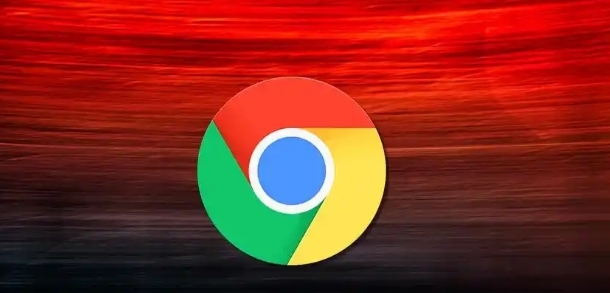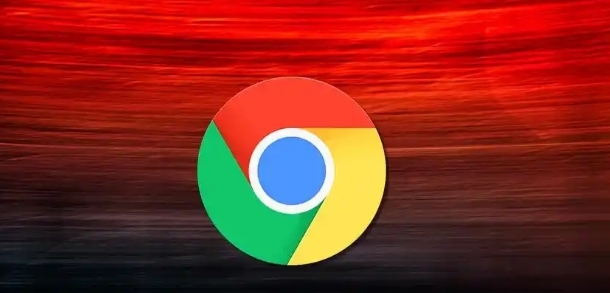
Google Chrome 如何检测并修复浏览器
崩溃问题
在日常使用电脑浏览网页时,Google Chrome 浏览器可能会遇到崩溃的情况。这不仅会影响我们的上网体验,还可能导致数据丢失或工作中断。本文将详细介绍如何检测并修复 Google Chrome 浏览器的崩溃问题,帮助您快速恢复
正常使用。
一、检测浏览器崩溃问题
1. 观察崩溃迹象
- 当 Chrome 浏览器出现崩溃时,通常会表现为突然关闭窗口,没有任何提示信息。或者,在尝试打开新
标签页或访问特定网站时,浏览器无响应。
- 另外,如果您发现浏览器频繁地自动重启或者加载速度变得异常缓慢,也可能是崩溃的迹象。
2. 查看
任务管理器
- 按下“Ctrl + Shift + Esc”组合键打开任务管理器(Windows 系统)或“Command + Option + Esc”组合键(Mac 系统)。
- 在“进程”选项卡中,找到“Google Chrome”进程。如果看到多个相同的进程在运行,并且 CPU 或内存占用率较高,这可能意味着浏览器出现了崩溃。
3. 检查 Chrome 自带的崩溃报告
- Chrome 浏览器会自动生成崩溃报告,您可以在浏览器的设置中找到这些报告。
- 打开 Chrome 浏览器,点击右上角的菜单按钮(三个点),选择“设置”。
- 在设置页面中,向下滚动到底部,点击“高级”选项。
- 在“高级”页面中,点击“系统”部分,然后找到“谷歌崩溃处理程序”选项。
- 点击“查看崩溃报告”,这里会显示最近一段时间内的崩溃记录和相关信息。
二、修复浏览器崩溃问题
1. 更新 Chrome 浏览器
- 确保您使用的是最新版本的 Chrome 浏览器。旧版本的浏览器可能存在已知的漏洞和兼容性问题,导致崩溃。
- 打开 Chrome 浏览器,点击右上角的菜单按钮,选择“帮助”>“关于 Google Chrome”。
- 浏览器会自动检查更新,如果有可用的更新,点击“更新”按钮进行安装。
2. 清除缓存和 Cookie
- 过多的缓存和 Cookie 可能会导致浏览器性能下降甚至崩溃。定期清理这些数据可以提高浏览器的稳定性。
- 打开 Chrome 浏览器,点击右上角的菜单按钮,选择“更多工具”>“清除浏览数据”。
- 在弹出的对话框中,选择要清除的内容(包括缓存、Cookie 等),然后点击“清除数据”按钮。
3. 禁用冲突的
扩展程序
- 某些扩展程序可能与 Chrome 浏览器或其他插件发生冲突,导致崩溃。尝试禁用一些不必要的扩展程序,看看是否能解决问题。
- 打开 Chrome 浏览器,点击右上角的菜单按钮,选择“更多工具”>“扩展程序”。
- 在扩展程序页面中,逐个禁用扩展程序,观察浏览器是否还会崩溃。如果禁用某个扩展程序后问题得到解决,可以考虑将其删除或寻找替代的扩展程序。
4. 重置浏览器设置
- 如果上述方法都无法解决问题,您可以尝试重置 Chrome 浏览器的设置。这将恢复浏览器的默认状态,但不会删除您的书签、历史记录等个人数据。
- 打开 Chrome 浏览器,点击右上角的菜单按钮,选择“设置”。
- 在设置页面中,向下滚动到底部,点击“高级”选项。
- 在“高级”页面中,点击“重置和清理”部分,然后点击“将设置还原为原始默认值”按钮。
5. 重新安装 Chrome 浏览器
- 如果以上方法都无效,最后的解决方案是重新安装 Chrome 浏览器。在重新安装之前,建议备份您的书签、密码等重要数据。
- 卸载 Chrome 浏览器:在 Windows 系统中,可以通过控制面板中的“程序和功能”卸载 Chrome;在 Mac 系统中,可以将 Chrome 应用程序拖移到废纸篓中。
- 重新下载安装 Chrome 浏览器:访问 Google Chrome 官方网站(https://www.google.com/chrome/),下载最新版本的 Chrome 浏览器并进行安装。
通过以上步骤,您应该能够检测并修复 Google Chrome 浏览器的崩溃问题。如果问题仍然存在,可能是由于系统环境或其他软件的影响,建议您寻求专业的技术支持。希望本文对您有所帮助,祝您使用愉快!